Windows10系统之家 - 安全纯净无插件系统之家win10专业版下载安装
时间:2018-04-17 16:24:08 来源:Windows10之家 作者:huahua
最近一位用户反馈,Windows10系统开机后,电脑上没有运行任何程序,但任务管理器却显示磁盘使用率100%的问题,磁盘占用100%怎么解决?其实出现这种现象,应该是系统自带服务引起的,下面笔者教你windows10磁盘占用率100%怎么办。
1、按下Win+R,然后输入services.msc 回车。
2、打开服务界面,在服务中找到superfetch服务。
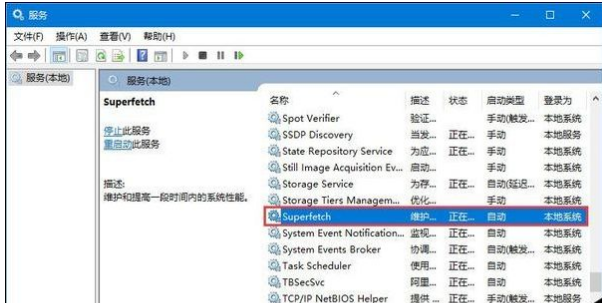
3、双击superfetch服务,打开把superfetch服务启动类型设置为【禁用】。点击 应用 - 停止 -- 确定 保存设置。#f#
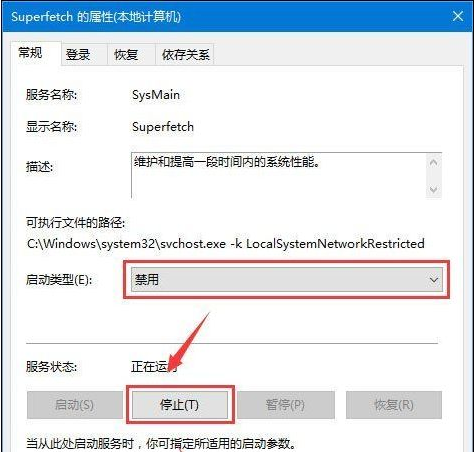
4、在“我的电脑”-》“右键”-》“管理” 。
5、在计算机管理左侧按下面顺序展开:计算机管理\系统工具\任务计划程序\任务计划程序库\Microsoft\Windows\Application Experience,在右侧找到 Microsoft Compatibility Appraiser选项,将其禁用即可。
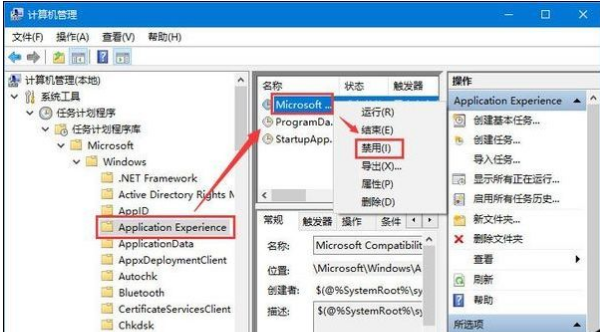
6、操作完成后记得重启一次计算机让设置生效。
以上就是windows10磁盘占用率100%怎么办的介绍了,有遇到同样情况的伙伴,不妨按照小编描述的方法操作下,希望可帮助到大家!
热门教程
热门系统下载
热门资讯





























